1. Formularz zgłoszeniowy do biura
Użytkownicy księgowości internetowej oraz pakietów związanych z fakturowaniem (darmowa faktura oraz pakiet Faktura+) mogą dokonać zgłoszenia do Biura Rachunkowego serwisu ifirma.pl. W tym celu na stronie głównej w wierszu Usługi dla Ciebie należy wybrać opcję Przejdź do Biura Rachunkowego.
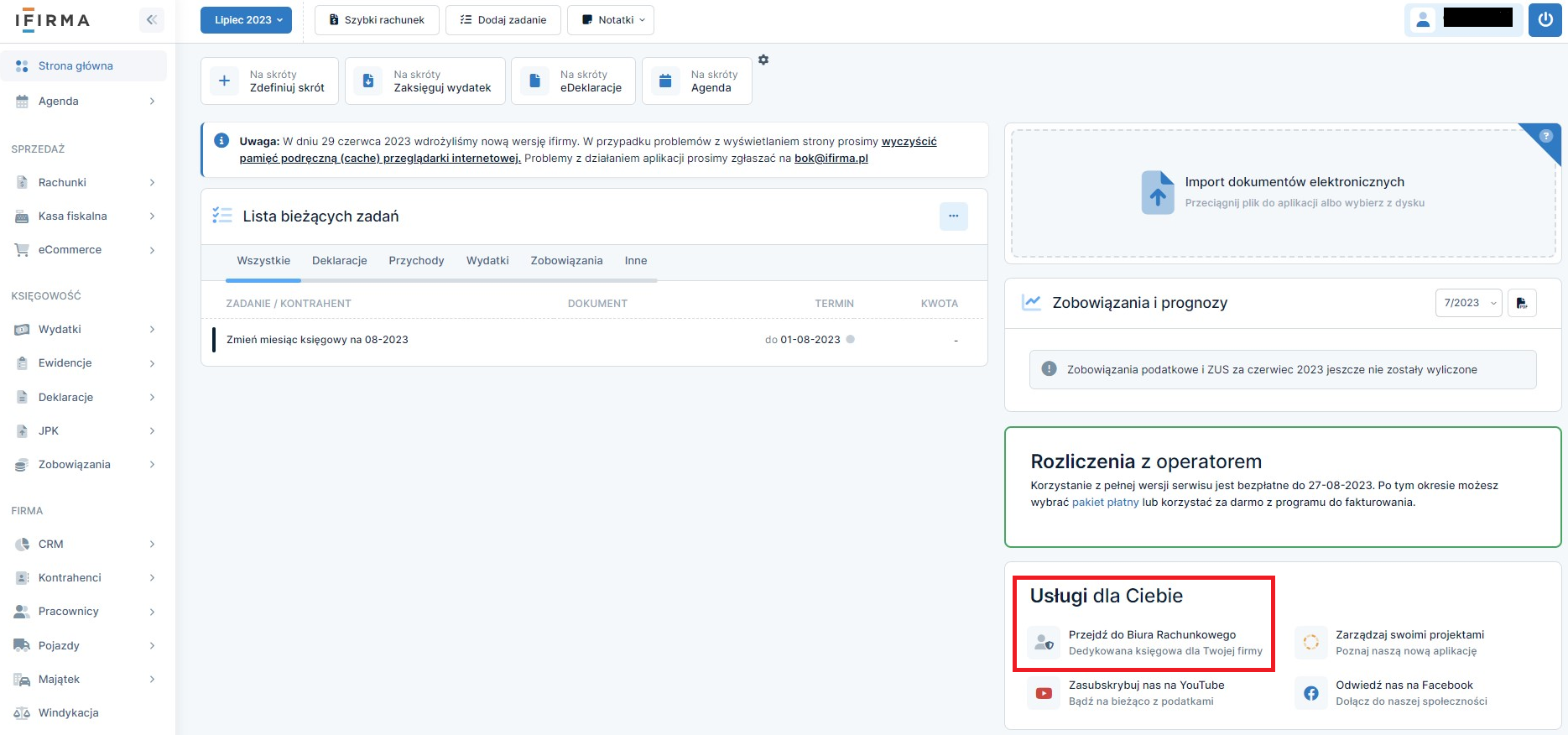
Po wybraniu wskazanej opcji pokaże się komunikat informujący o usłudze biura. Zanim Użytkownik serwisu zdecyduje się na skorzystanie z oferty biura powinien zapoznać się z informacjami zawartymi tutaj oraz z Regulaminem świadczenia usług przez biuro rachunkowego dostępnym tutaj.
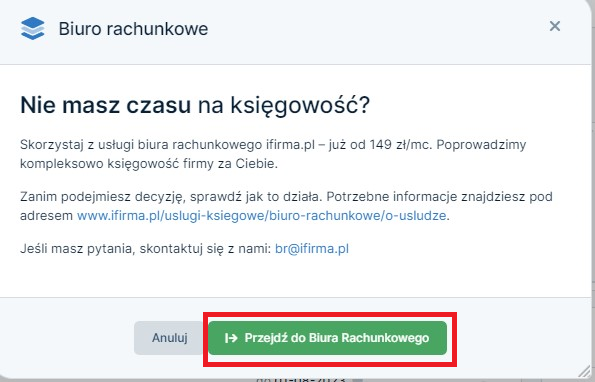
a. Dane osobowe oraz adresy
W kolejnym kroku Zgłoszenia do biura rachunkowego należy potwierdzić dane osobowe oraz firmowe. Jest to istotny krok z uwagi na przygotowanie prawidłowej umowy świadczenia usług biura rachunkowego.
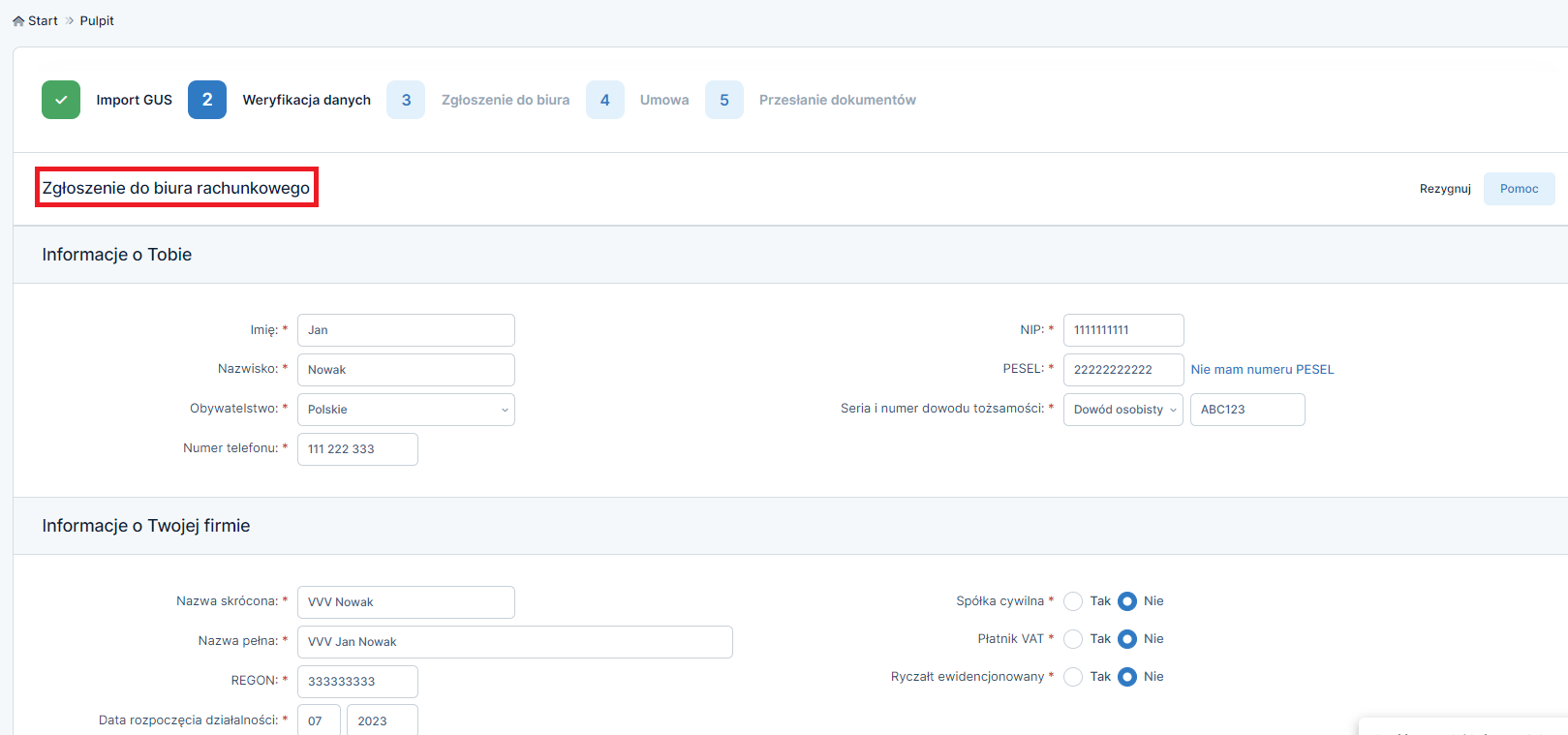
Dane można zweryfikować poprzez opcję pobierz dane z GUS. Po uzupełnieniu numeru NIP i wybraniu opcji Pobierz dane z GUS Użytkownik ponownie powróci do formularza zgłoszeniowego, w którym dane zostaną zaktualizowane zgodnie z bazą GUS. Można również wpisać swój numer telefonu celem ułatwienia kontaktu z sekretariatem biura rachunkowego oraz w późniejszym czasie, z przydzieloną księgową.
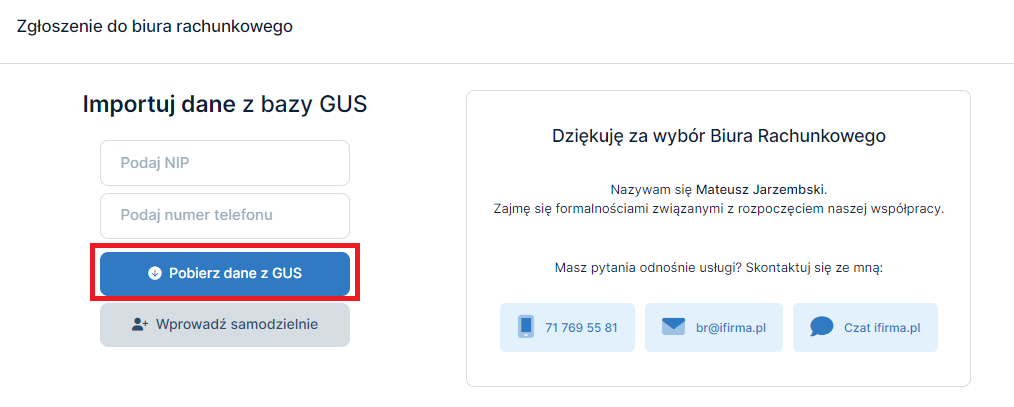
Dane pobrane z GUS nie zawsze są aktualne. Prosimy o dokładną weryfikację czy pobrane informacje są zgodne ze stanem na dzień bieżący tj. dzień wypełniania wniosku.
Kiedy dane osobowe oraz adresy się zgadzają należy wybrać na dole strony opcję Dalej.
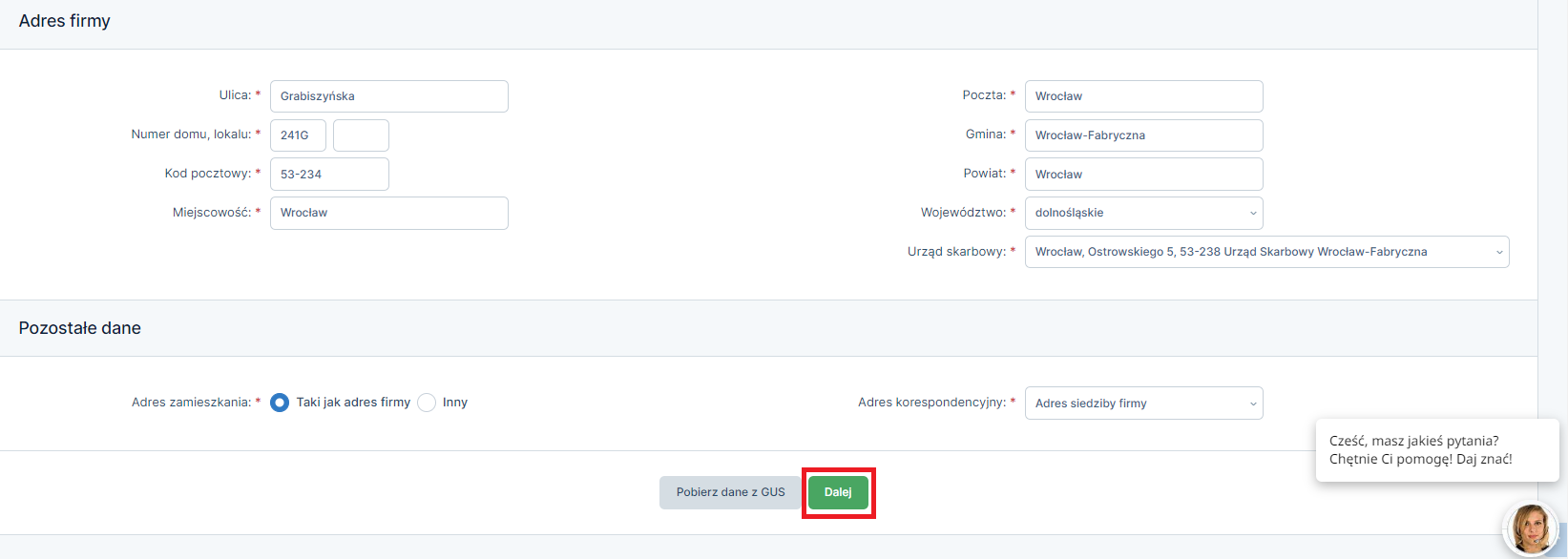
W przypadku zaznaczenia w formularzu opcji Adres zamieszkania taki jak adres firmy, przed przejściem do kolejnego etapu pojawi się komunikat jak na poniższym zrzucie. Kiedy podane adresy są tożsame należy wybrać opcję tak i przejść do dalszego wypełniania formularza. Jeżeli adres zamieszkania jest inny niż firmy, należy powrócić do wypełnienia danych i w Pozostałych danych zaznaczyć Adres zamieszkania jako inny kolejno go uzupełniając.
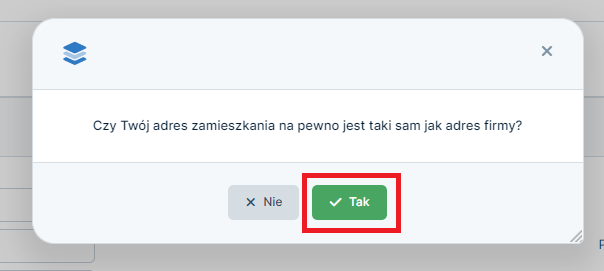
b. Dane do kontaktu z biurem
W kolejnym kroku należy wskazać dane służące do kontaktu z biurem.
Na wskazany tutaj adres e-mail oraz telefon skontaktujemy się z Tobą w celu realizacji umowy biura rachunkowego.

c. Miesiąc rozpoczęcia pracy z biurem

Wskazanie, od jakiego miesiąca ma się rozpocząć współpraca z biurem jest bardzo ważnym krokiem związanym z wypełnieniem formularza.
Warto zwrócić uwagę na informację z przykładami, umieszczoną w podpowiedzi.
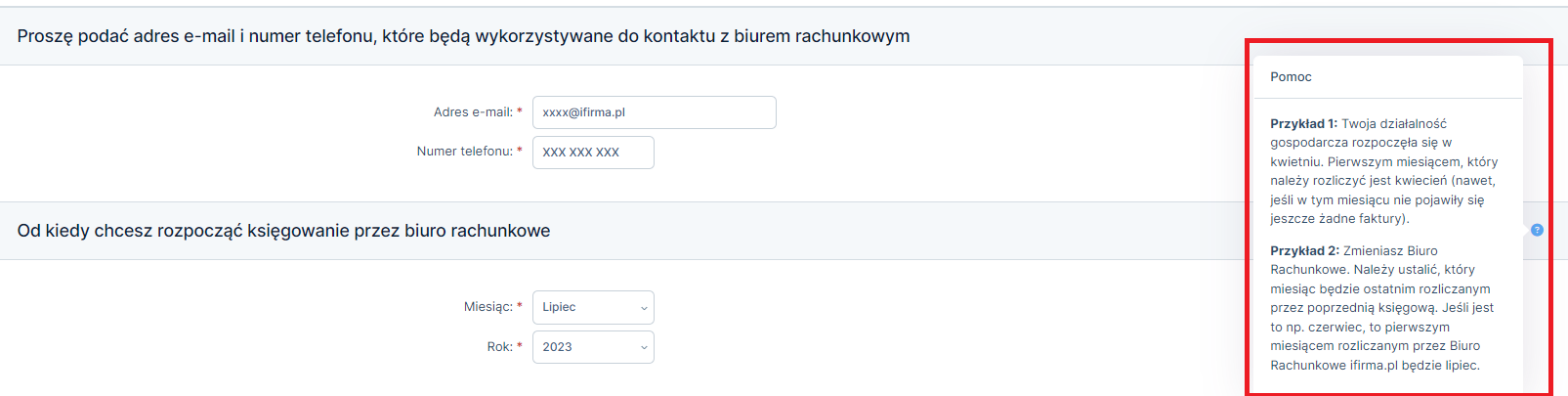
Z dostępnej listy należy wskazać miesiąc i rok, od którego biuro ma dokonać rozliczenia.
Przykład 1.
Przedsiębiorca będący czynnym podatnikiem VAT wypełnia formularz zgłoszeniowy do biura w dniu 28.07.2024 roku. Przedsiębiorca chciałby jeszcze samodzielnie rozliczyć na koncie miesiąc księgowy lipiec 2024 tj. m.in. wprowadzić faktury kosztowe wystawione w lipcu 2024, zaś od sierpnia wybrać usługę biura rachunkowego. W związku z powyższym z dostępnej listy Przedsiębiorca powinien wybrać Sierpień 2024.
Deklaracje PIT-5 płatną do 20 sierpnia Użytkownik wygeneruje samodzielnie. Plik JPK_V7M za lipiec 2024 składany do 26 sierpnia 2024 (25.08.2024 przypada na dzień wolny) również zostanie wysłany do urzędu przez Przedsiębiorcę. Pierwszy plik JPK_V7M jaki wygeneruje za Użytkownika biuro to plik za sierpień składany do 25.09.2024 r.
Przykład 2.
Przedsiębiorca będący czynnym podatnikiem VAT wypełnia formularz zgłoszeniowy do biura w dniu 28.07.2024 roku. Przedsiębiorca chciałby by biuro rozliczyło jako pierwszy miesiąc lipiec 2024 tj. m.in. wprowadzić faktury kosztowe wystawione w lipcu 2024. W związku z powyższym z dostępnej listy Przedsiębiorca powinien wybrać Lipiec 2024.
Deklaracje za miesiąc lipiec tj. PIT-5 płatny do 20.08.2024 r. , JPK_V7M płatne do 26 sierpnia 2024 (25.08.2024 przypada na dzień wolny) już wygeneruje za Użytkownika biuro informując go o wartości zobowiązań, jakie ma wnieść do urzędu.
W przypadku użytkowników rozliczających się kwartalnie rozpoczęcie współpracy możliwe jest jedynie w pierwszym miesiącu kwartału. W przypadku wybrania drugiego, bądź trzeciego miesiąca kwartału pojawi się komunikat jak poniżej.

Miesiąc rozpoczęcia pracy z biurem, a pierwszy miesiąc prowadzenia działalności.
Miesiąc rozpoczęcia pracy z biurem nie jest równoznaczny z pierwszym miesiącem prowadzenia działalności przedsiębiorcy, przechodząc na rozliczenie z biurem w trakcie roku wskazuje się miesiąc, za który biuro ma rozpocząć księgowanie. W formularzu nie należy wskazywać miesiąca rozpoczęcia działalności.
Jedynie użytkownik, który chce by biuro rozliczyło mu działalność od daty jej rejestracji powinien jako pierwszy miesiąc pracy z biurem wskazać miesiąc rozpoczęcia działalności.
Rozliczenie miesięcy, dla których minął już termin naliczenia i zapłaty podatków.
Biuro może podjąć się księgowania miesięcy, dla których termin rozliczenia już minął. W tej sytuacji płatność za usługę biura zostanie naliczona odrębnie dla każdego miesiąca, którego rozliczenie podejmie się biuro rachunkowe zgodnie z cennikiem biura dostępnym tutaj.
Standardowo opłata za usługę biura rachunkowego następuje po rozliczeniu miesiąca księgowego przez biuro. W przypadku rozliczenia powyżej dwóch miesięcy wstecz wyjątkowo rozliczenie nastąpi po dokonaniu zapłaty Użytkownika za rozliczenie z góry na podstawie wystawionej faktury pro forma.
Rozliczenie miesiąca, do którego nie ma dostępu na koncie.
Podczas wyboru miesiąca, od jakiego Użytkownik chce rozpocząć współpracę z biurem, może pojawić się komunikat, iż Wybrano miesiąc, który jest wcześniejszy niż pierwszy miesiąc księgowania w ifirmie (…) W takim przypadku, jeżeli wybrany miesiąc jest prawidłowy i rzeczywiście zależy nam na rozpoczęciu współpracy od niego, należy zgodnie z komunikatem skontaktować się z Biurem Rachunkowym w celu uzyskania dalszych instrukcji.
W tym celu można zadzwonić bądź wysłać e-maila na dane kontaktowe podane poniżej.

d. Forma przekazywania dokumentów

Następnie należy wybrać formę dostarczania dokumentów do biura, do wyboru są dwie opcje:
- załączanie skanów dokumentów na koncie,
- bądź za dodatkową opłatą przesłanie oryginałów dokumentów pocztą
Uwaga!
W przypadku przesyłania dokumentów w formie elektronicznej miejscem przechowywania dokumentacji księgowej jest adres przedsiębiorcy.
Od roku 2024 przekazywanie dokumentów w formie papierowej nie jest już możliwe. Dokumenty można przekazywać jedynie w formie elektronicznej.
e. Kod promocji
W ostatnim wierszu Użytkownik ma możliwość wpisania Kodu promocji oraz Loginu polecającego. O szczegółach promocji piszemy na naszej stronie. Więcej informacji dostępnych jest tutaj.
Po uzupełnieniu powyższych parametrów należy wybrać opcję Dalej. Wybranie opcji wstecz spowoduje przeniesienie do danych z poprzedniej strony druku.
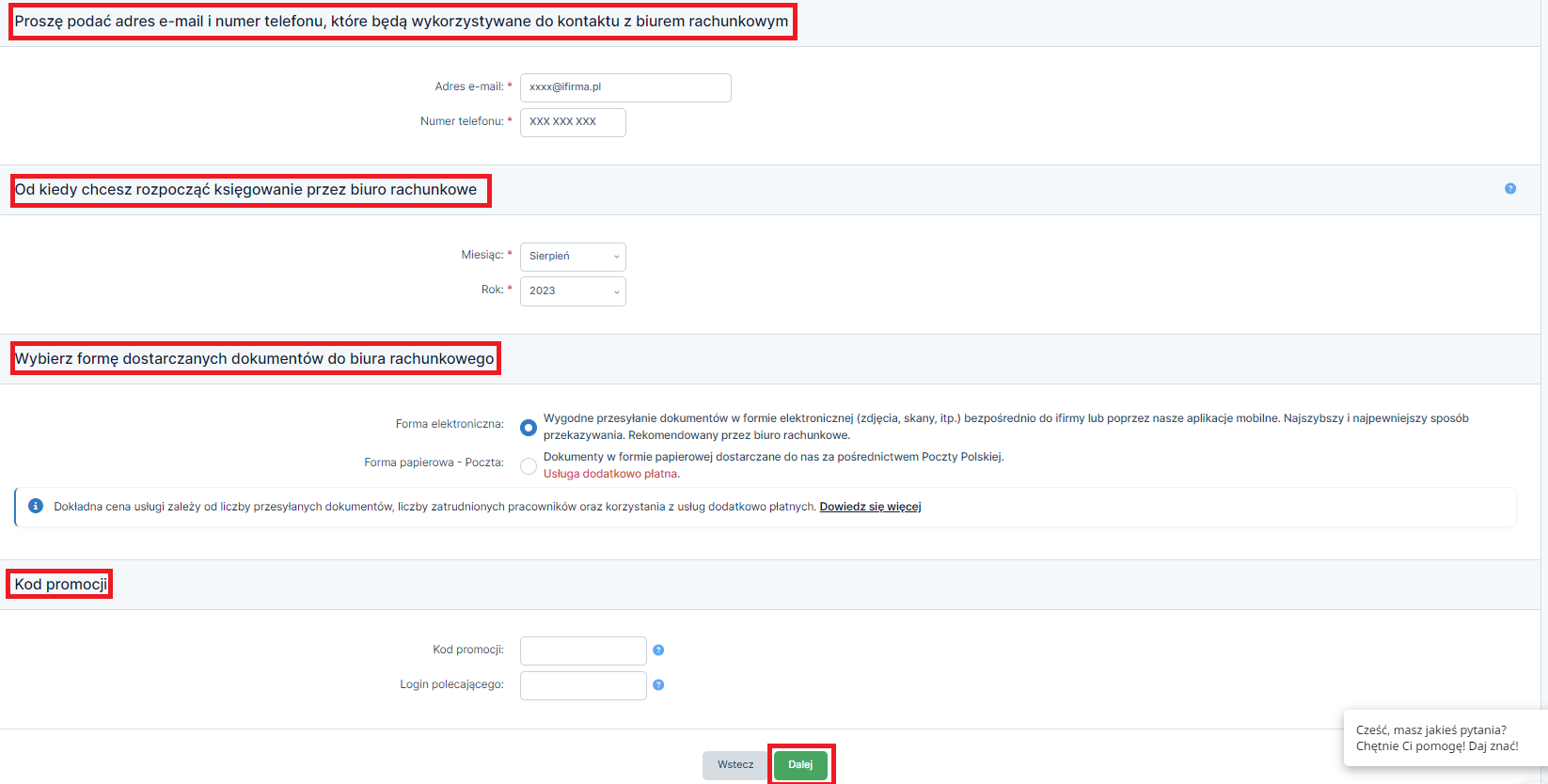
2. Rezygnuj – rezygnacja z wypełnienia formularza
Na każdym etapie wypełniania formularza zgłoszeniowego do biura rachunkowego Użytkownik może dokonać rezygnacji ze zgłoszenia. W tym celu należy wybrać opcję rezygnuj.

W sytuacji, kiedy Użytkownik przerwie wypełnianie formularza, na Pulpicie pojawi się opcja dalszego wypełniania formularza bądź rezygnacji z jego wypełnienia.
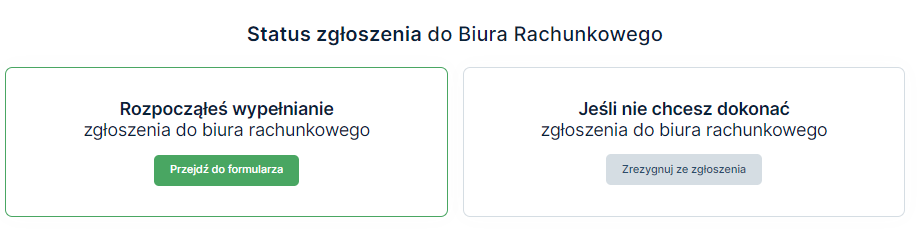
3. Pomoc – kontakt w sprawie nawiązania współpracy
Na każdym etapie wypełniania formularza zgłoszeniowego do biura rachunkowego Użytkownik może skontaktować się z sekretariatem biura rachunkowego.

Użytkownikowi, który ma skonfigurowany program pocztowy na swoim komputerze, po wybraniu opcji pomoc otworzy się okno z wiadomością e-mail, wiadomość będzie kierowana na adres br@ifirma.pl, tj. adres kontaktowy sekretariatu biura.
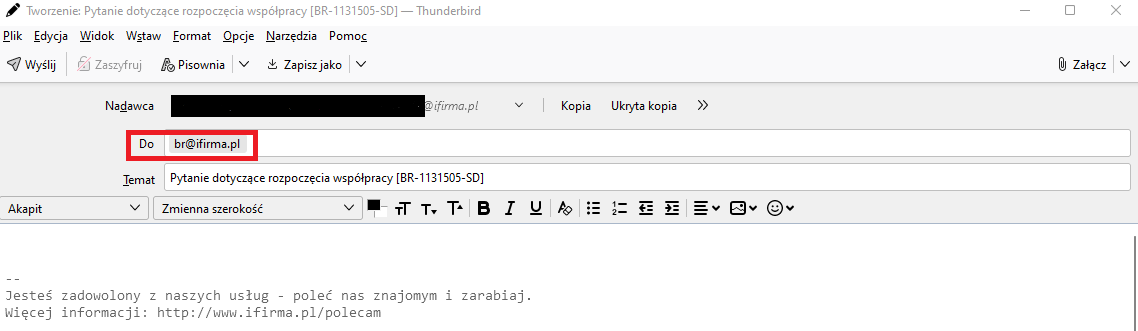
Użytkownicy, którzy nie mają skonfigurowanej skrzynki pocztowej, a chcieliby przesłać wiadomość e-mail, powinni samodzielnie wysłać wiadomość e-mail na adres br@ifirma.pl.
Zapraszamy do kontaktu również poprzez czat oraz telefonicznie. Dane kontaktowe podane są poniżej:
- na czat, w celu połączenia z konsultantem w prawym górnym rogu serwisu należy wybrać opcję kontakt (obok loginu), następnie czat ifirma.pl i wybieramy Biuro rachunkowe- Sekretariat,
- pod numerem telefonu 71-769-55-81.
Kontakt na wszystkich wymienionych kanałach komunikacji będzie możliwy w dni robocze między godziną 09:00-18:00.
4. Pobranie i akceptacja szkicu umowy
Ostatnim etapem zgłoszenia do biura jest pobranie i akceptacja szkicu umowy. Szkic należy przeczytać i sprawdzić jego poprawność pod kątem wprowadzonych danych przedsiębiorcy. Co ważne, zapoznanie się ze szkicem i jego akceptacja nie są jeszcze równoznaczne z zawarciem umowy o świadczenie usług biura rachunkowego.
Użytkownik, który zapoznał się ze wzorem umowy powinien wybrać opcję zaakceptuj.
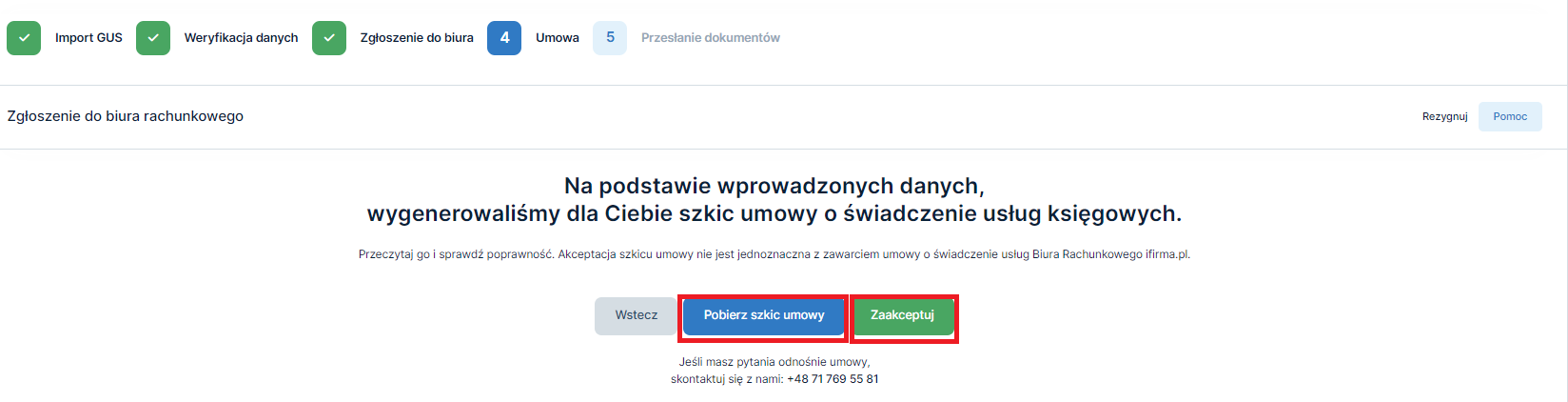
Kiedy zgłoszenie zostanie przesłane do biura rachunkowego, Użytkownik, który do tej pory nie składał w urzędzie skarbowym upoważnień do podpisu deklaracji elektronicznych dla pracowników ifirma.pl, tj. druków UPL-1 . Powinien złożyć je osobiście, przesłać pocztą do urzędu skarbowego lub wysłać za pomocą profilu zaufanego. Instrukcja dla przesłania druków profilem zaufanym dostępna jest tutaj i tutaj. Złożenie kompletu 5 druków jest niezbędne dla możliwości wysyłki e-deklaracji przez biuro. Więcej informacji w zakresie druków UPL-1 tutaj.
Na koncie Użytkownika serwisu, który już wcześniej złożył druki do urzędu, nie pojawi się informacji o ich generowaniu.

5. Przygotowanie umowy
Po wypełnieniu formularza na koncie Użytkownika będą widoczne komunikaty informujące o tym, iż usługa biura rachunkowego jest w trakcie realizacji.
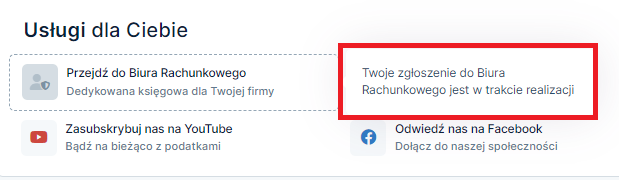
Uwaga!
Status zgłoszenia dokumenty w przygotowaniu oznacza, iż jest realizowane przygotowanie umowy. W przypadku, gdybyśmy mieli wątpliwości, co do danych, które mają być zawarte w umowie skontaktujemy się z Tobą telefonicznie, bądź e-mailowo. Na tym etapie prosimy o cierpliwość, umowy są przygotowywane w kolejności zgłoszeń, postaramy się z Tobą skontaktować, jak najszybciej.
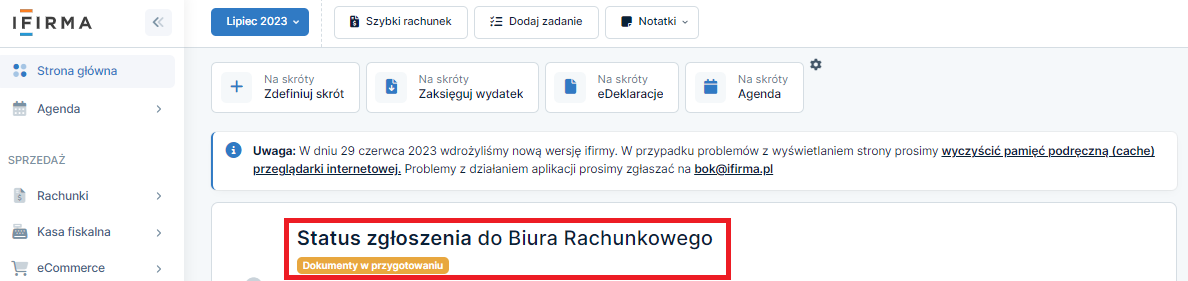
6. Wysyłka umowy
Kiedy tylko umowa zostanie przygotowana, Użytkownik zostanie o tym poinformowany drogą e-mailową. W wiadomości e-mail Użytkownik otrzyma:
- zaakceptowaną umowę,
- Regulamin biura rachunkowego,
- druki UPL-1,
- instrukcję podpisania umowy profilem zaufanym,
- oświadczenia (konieczne do wypełnienia tylko w przypadku niepoprawnych danych na umowie).
W wiadomości zostaną przesłane wyjaśnienia odnośnie powyższych dokumentów.
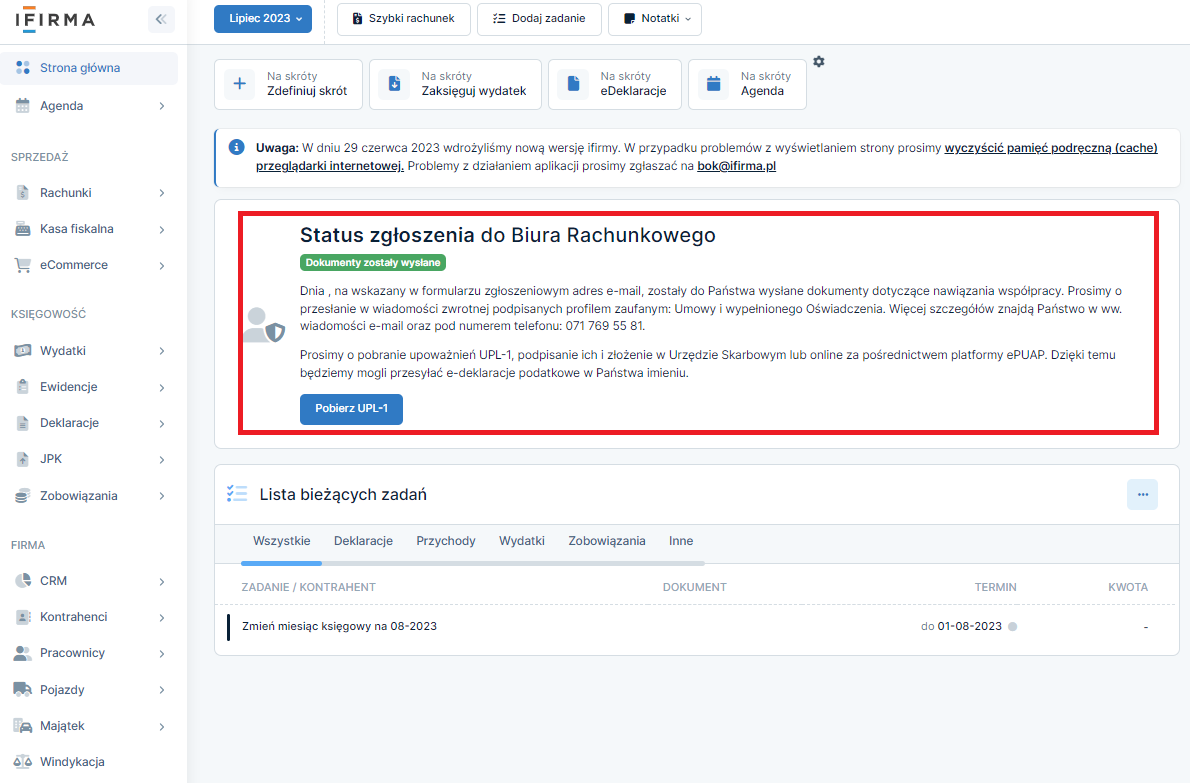
7. Ankieta na temat specyfiki działalności
Jak tylko umowa podpisana profilem zaufanym zostanie odesłana e-mailowo, Użytkownik otrzyma w wiadomości e-mail informację, iż biuro otrzymało podpisaną umowę. W e-mailu Użytkownik otrzyma także kilka pytań na temat specyfiki działalności (ankieta), na które należy odpowiedzieć.
Ważne!
Przeprowadzona ankieta pomoże nam zrozumieć specyfikę Twojej działalności. Postaramy się również odpowiedzieć na wszelkie Twoje pytania i wątpliwości.
8. Przydzielenie księgowego
Ostatnim etapem podjęcia współpracy z biurem jest przydzielenie księgowego. Dedykowany księgowy zajmie się obsługą dokumentacji Twojej firmy.
Kiedy już masz przypisanego księgowego dane kontaktowe do Księgowego oraz Menadżera Zespołu znajdują się na Twoim koncie. W celu sprawdzenia danych kontaktowych należy w prawym górnym rogu wybraż zakładkę Kontakt (obok loginu, ikona dymków czatu), pokażą się wówczas dane kontaktowe.
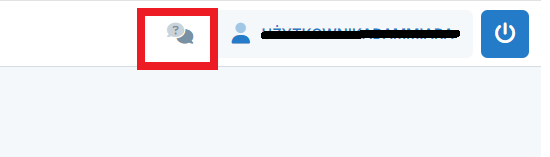
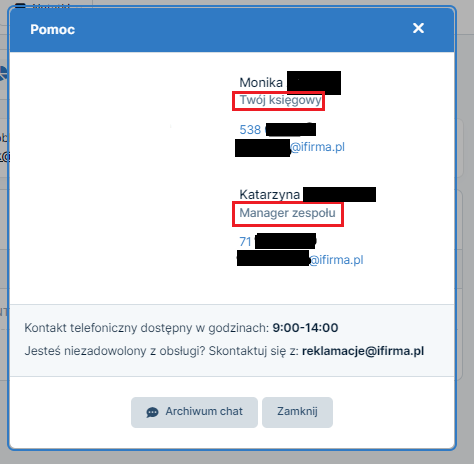
Autor: Karolina Gębala, Sylwia Drewicz – ifirma.pl










